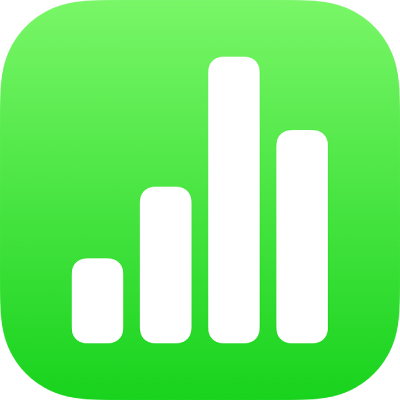
Créer une feuille de calcul dans Numbers sur iPad
Pour créer une feuille de calcul, commencez par choisir un modèle qui va servir de point de départ. Les modèles utilisent des polices et des couleurs assorties pour un aspect harmonieux, et contiennent souvent des paramètres fictifs que vous pouvez remplacer par votre propre contenu.
Créer une feuille de calcul
Accédez à l’app Numbers
 sur votre iPad.
sur votre iPad.Dans le gestionnaire de feuilles de calcul, touchez « Choisir un modèle » en haut de l’écran pour ouvrir la liste de modèles (illustrée ci-dessous). Si vous ne voyez pas « Choisir un modèle », touchez
 .
.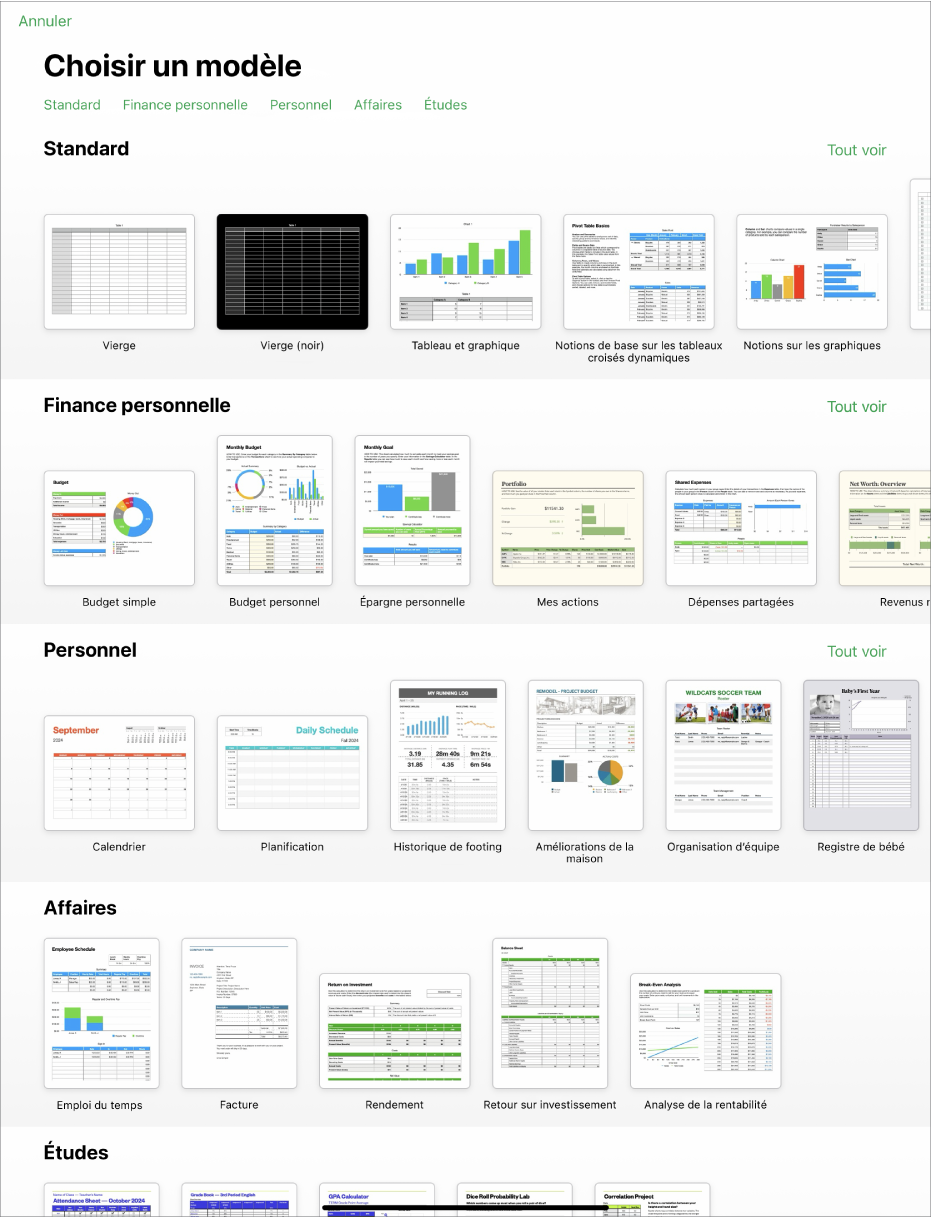
Remarque : si vous souhaitez pouvoir mettre en forme les données des tableaux et graphiques selon les conventions d’une autre langue, choisissez la langue avant de choisir un modèle. Consultez la rubrique Changer la langue et la mise en forme d’une feuille de calcul.
Touchez un modèle de feuille de calcul pour l’ouvrir.
Faites défiler pour afficher davantage de modèles, ou touchez une catégorie en haut.
Effectuez l’une des opérations suivantes :
Touchez une cellule de tableau pour supprimer le paramètre fictif et ajouter le vôtre.
Touchez l’un des boutons d’objet au milieu de la barre d’outils pour ajouter d’autres tableaux, zones de texte, figures et images.
Organisez la feuille en faisant glisser des tableaux et des objets vers l’emplacement souhaité.
Pour fermer la feuille de calcul, touchez
 dans le coin supérieur gauche de l’écran.
dans le coin supérieur gauche de l’écran.Étant donné que Numbers enregistre les modifications automatiquement pendant votre travail, vous n’avez pas besoin d’enregistrer régulièrement votre feuille de calcul manuellement. Cependant, il est conseillé de renommer votre feuille de calcul pour la retrouver facilement la prochaine fois que vous voudrez travailler dessus. Vous pouvez modifier, à tout moment, le nom de la feuille de calcul ou l’emplacement auquel elle est enregistrée.